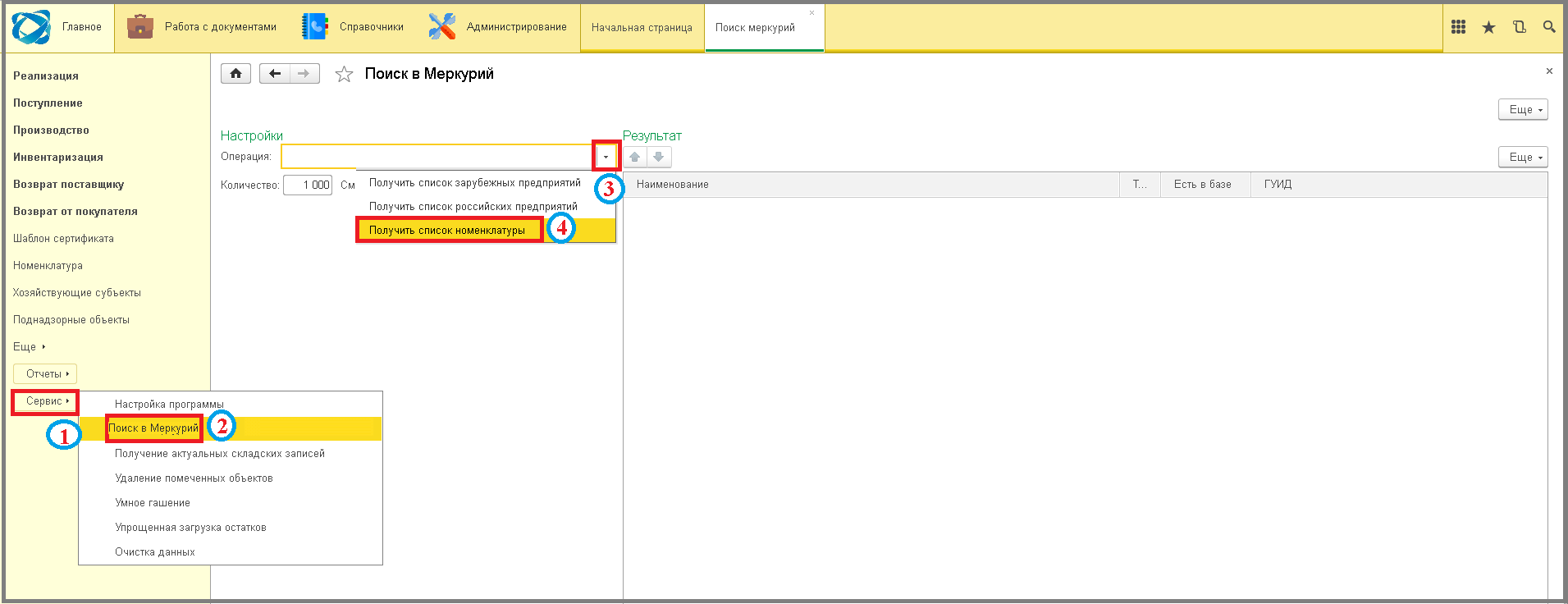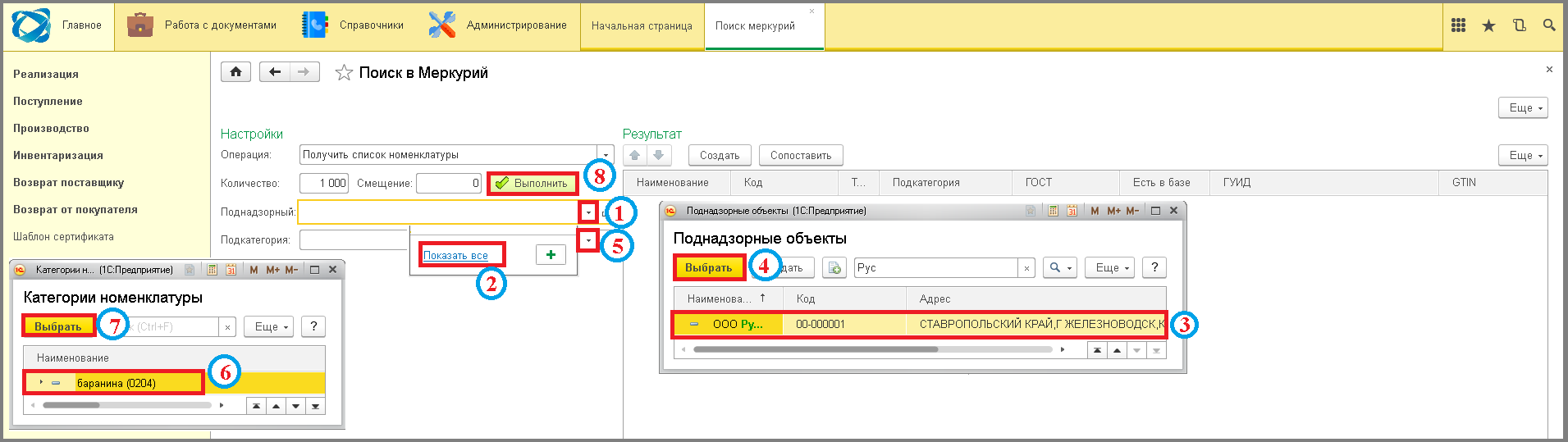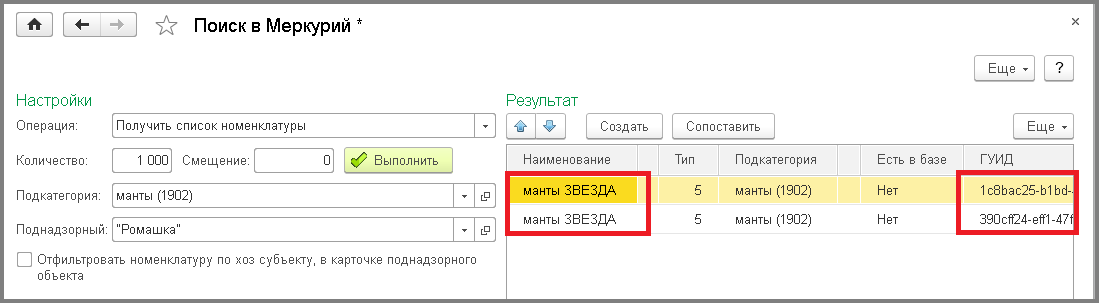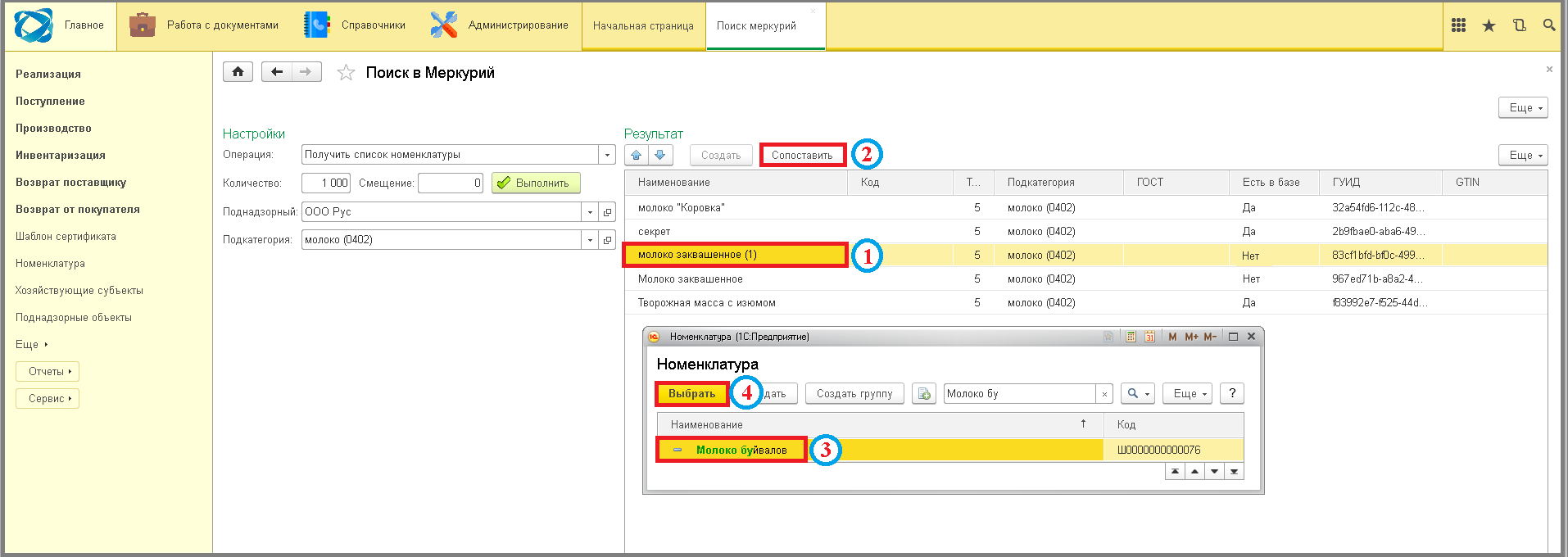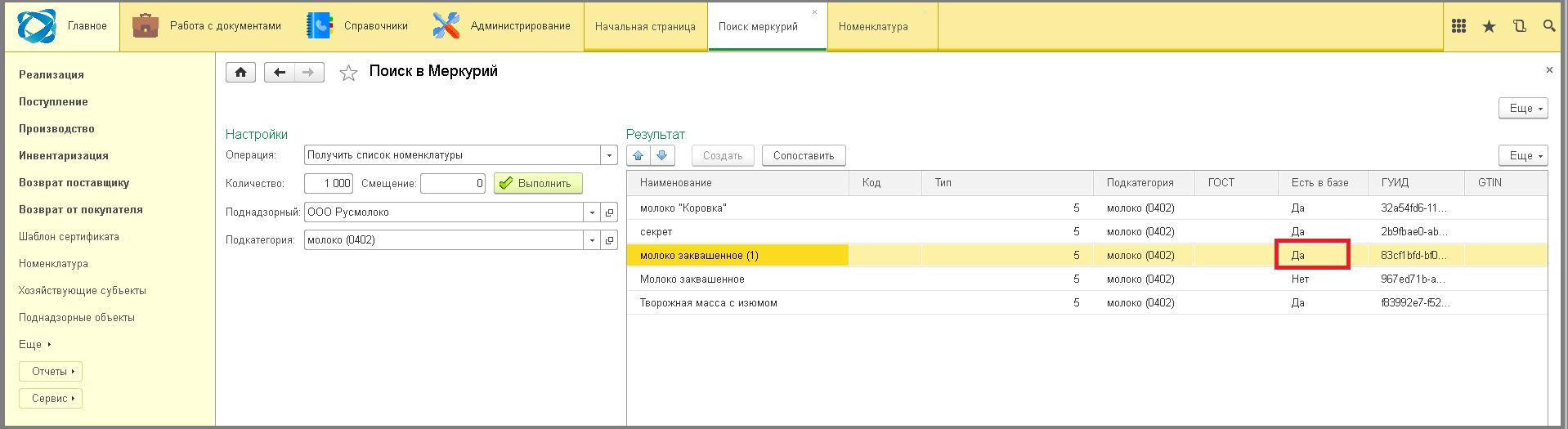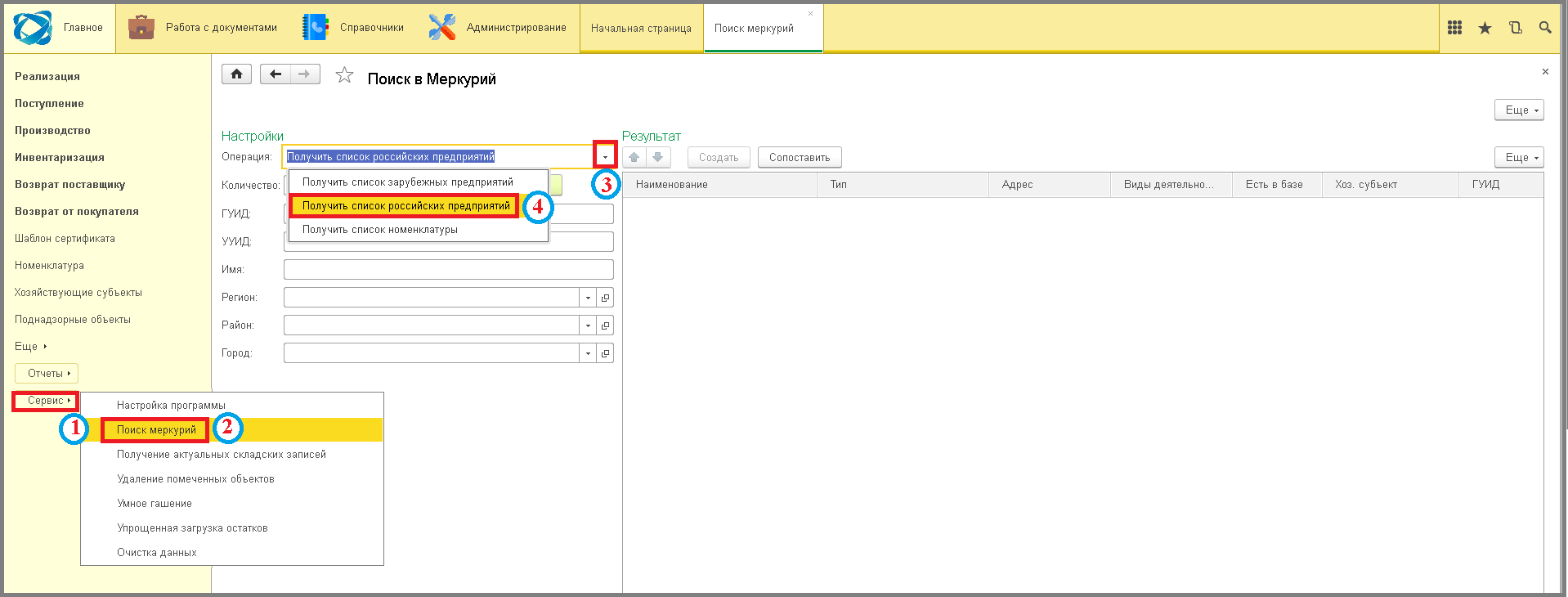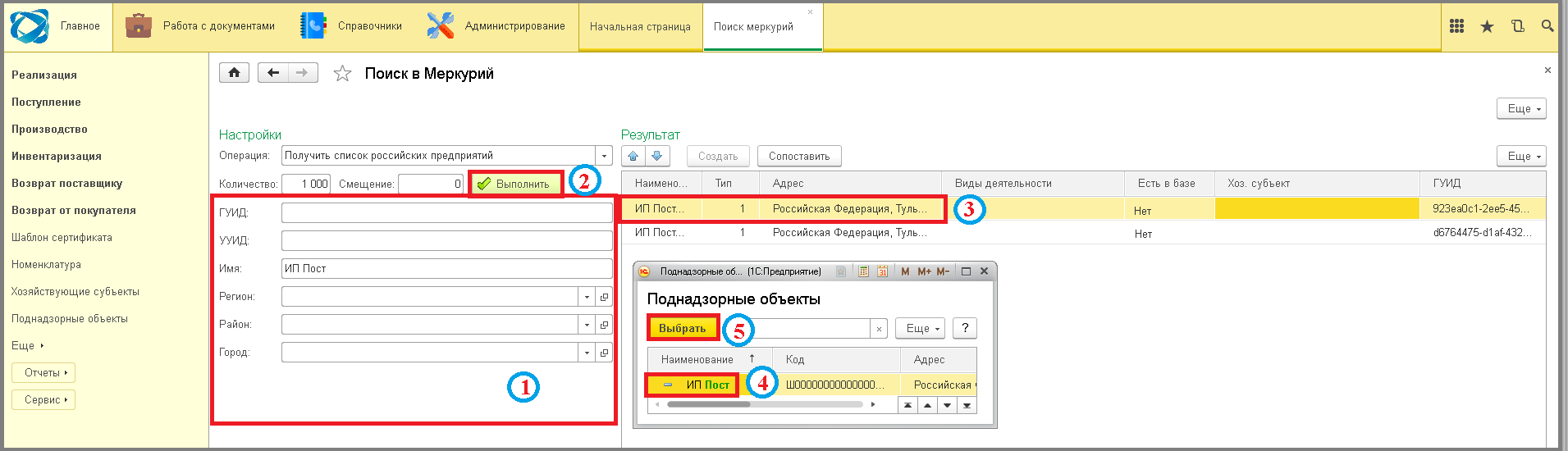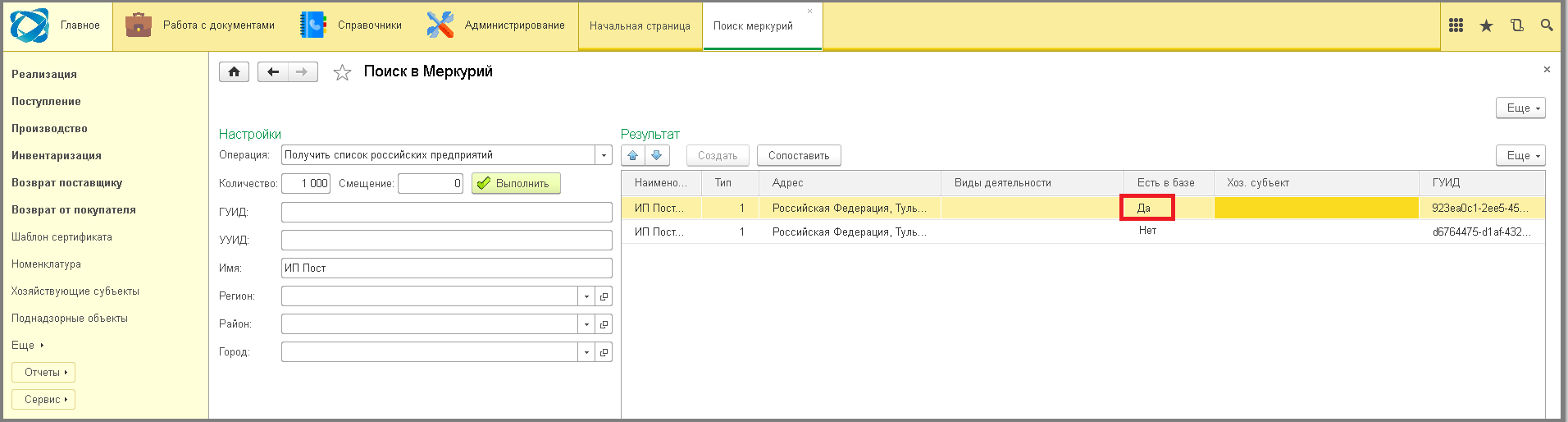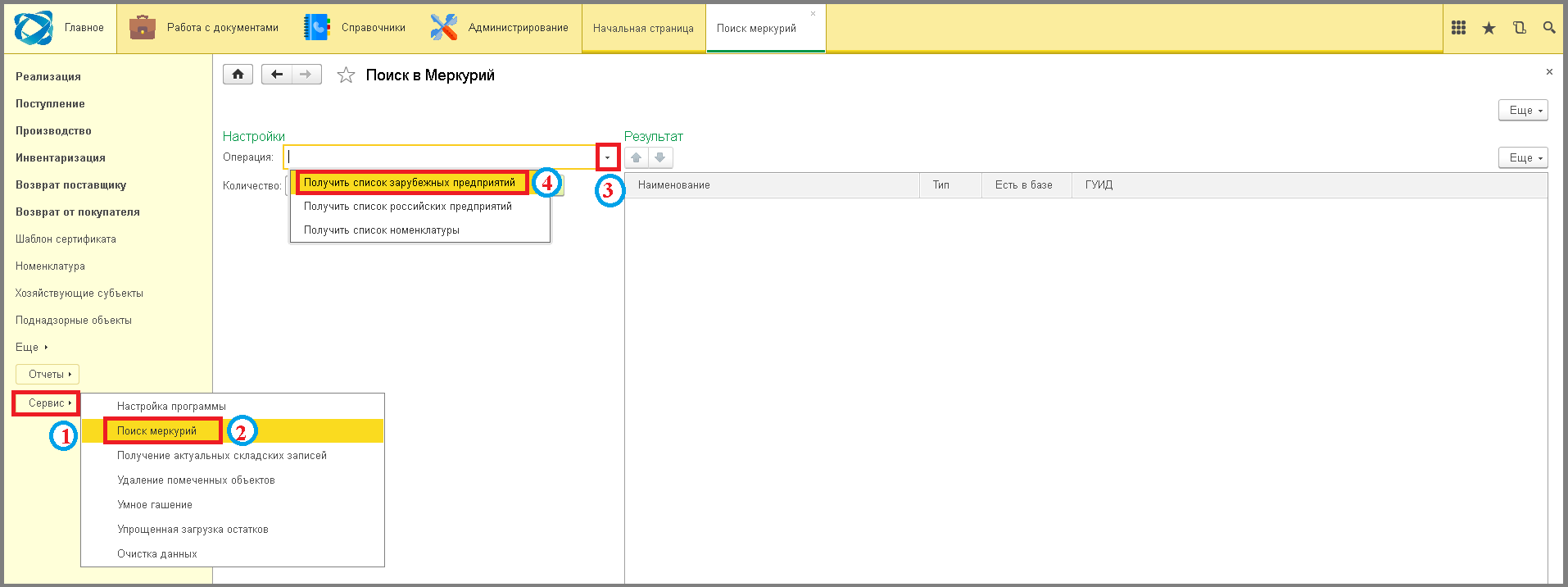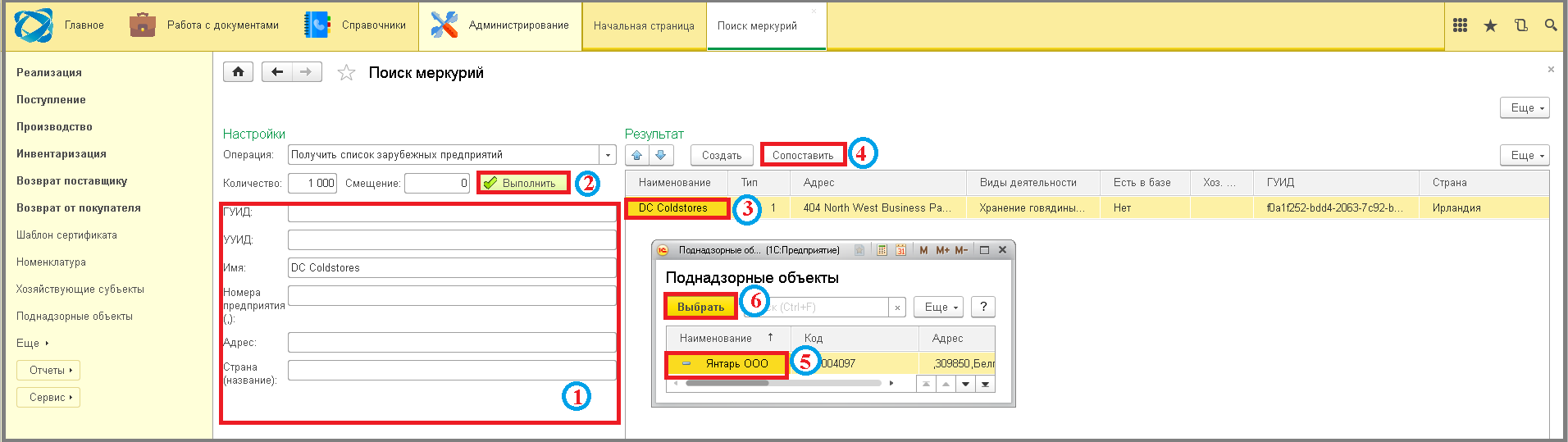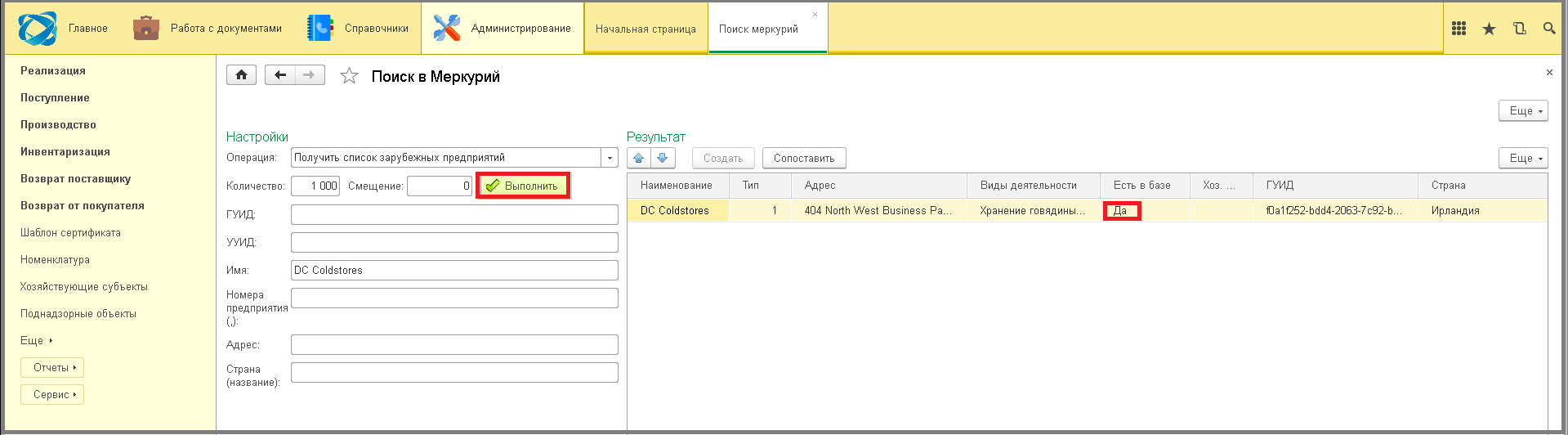Это старая версия документа.
Поиск Меркурий
Поиск в Меркурий предназначен для поиска в системе Меркурий данных по номенклатуре, по российским и зарубежным предприятиям (Поднадзорным объектам).
Поиск в Меркурий номенклатуры и ее сопоставление
- В меню нажать «Сервис».
- Выбрать пункт «Поиск Меркурий», кликнув на него.
- В поле «Операция» нажать кнопку «Выбрать из списка».
- Кликнуть по строке с нужным параметром - «Получить список номенклатуры». В полях «Количество» и «Смещение» можно установить количество отображаемых объектов или их диапазон ⇒ Ниже отобразятся отобразятся поля фильтрации.
- В поле «Поднадзорный» нажать кнопку «Выбрать из списка».
- Кликнуть по ссылке «Показать все».
- Выбрать поднадзорного, кликнув на строку.
- Нажать кнопку «Выбрать».
- В поле «Подкатегория» нажать кнопку «Выбрать из списка». Кликнуть по ссылке «Показать все».
- Выбрать искомую подкатегорию, кликнув по строке.
- Нажать кнопку «Выбрать».
- Нажать кнопку «Выполнить» ⇒ С правой стороны, в табличной части отобразится список.
Если у двух организации с одним поднадзорным зарегистрирована аналогичная номенклатура, то в табличной части отобразится две одинаковые номенклатуры с разными ГУИДами.
Если необходимо отображение номенклатур, только под одой организации, то поставить галочку в поле «Отфильтровать номенклатуру по хоз субъекту, в карточке поднадзорного объекта» и нажать кнопку «Выполнить».
- Выбрать строку для сопоставления, кликнув на нее.
- Нажать кнопку «Сопоставить».
- Выделить номенклатуру для сопоставления, кликнув на строку.
- Нажать кнопку «Выбрать».
Нажать кнопку «Выполнить» ⇒ Табличная часть обновится, номенклатура сопоставиться и в столбце «Есть в базе» появится «Да».
Поиск в Меркурий номенклатуры и ее создание в интеграции АсП.Шлюз
Поиск в Меркурий российских предприятий
- В меню нажать «Сервис».
- Выбрать пункт «Поиск Меркурий», кликнув на него.
- В поле «Операция» нажать кнопку «Выбрать из списка».
- Кликнуть по строке с нужным параметром - «Получить список российских предприятий». В полях «Количество» и «Смещение» можно установить количество отображаемых объектов или их диапазон ⇒ Ниже отобразятся отобразятся поля фильтрации.
- Заполнить поля, по которым необходимо произвести поиск в Меркурий.
- Нажать кнопку «Выполнить» ⇒ С правой стороны, в табличной части отобразится список предприятий(поднадзорных).
- Выделить организацию для сопоставления, кликнув по строке.
- Нажать кнопку «Сопоставить».
- В окне «Поднадзорные объекты» выбрать предприятие, с которым будет производится сопоставление, кликнув на строку.
- Нажать кнопку «Выбрать».
Нажать кнопку «Выполнить» ⇒ Табличная часть обновится, предприятие сопоставиться и в столбце «Есть в базе» появится «Да».
Поиск в Меркурий зарубежных предприятий
- В меню нажать «Сервис».
- Выбрать пункт «Поиск Меркурий», кликнув на него.
- В поле «Операция» нажать кнопку «Выбрать из списка».
- Кликнуть по строке с нужным параметром - «Получить список зарубежных предприятий». В полях «Количество» и «Смещение» можно установить количество отображаемых объектов или их диапазон ⇒ Ниже отобразятся отобразятся поля фильтрации.
- Заполнить поля, по которым необходимо произвести поиск в Меркурий.
- Нажать кнопку «Выполнить» ⇒ С правой стороны, в табличной части отобразится список предприятий(поднадзорных).
- Выделить организацию для сопоставления, кликнув по строке.
- Нажать кнопку «Сопоставить».
- В окне «Поднадзорные объекты» выбрать предприятие, с которым будет производится сопоставление, кликнув на строку.
- Нажать кнопку «Выбрать».
Нажать кнопку «Выполнить» ⇒ Табличная часть обновится, предприятие сопоставиться и в столбце «Есть в базе» появится «Да».